- Ditt bredbandsmodem har anslutningsproblem är ett vanligt Windows 10-problem.
- Detta fel betyder att anslutningen mellan din åtkomstpunktsrouter eller kabelmodem och Internet bryts.
- En mycket bra lösning för att lösa detta problem är att utföra en systemåterställning.
- Kontroll av dina antivirusbehörigheter kan också lösa detta irriterande problem.

- Ladda ner Restoro PC Repair Tool som kommer med patenterade teknologier (patent tillgängligt här).
- Klick Starta skanning för att hitta Windows-problem som kan orsaka PC-problem.
- Klick Reparera allt för att åtgärda problem som påverkar datorns säkerhet och prestanda
- Restoro har laddats ner av 0 läsare den här månaden.
När man pratar om Windows 10 baserade system tänker vi först på bärbara enheter som bärbara datorer och surfplattor.
Oavsett om vi hänvisar till samma eller klassiska datorer, idag är det ett måste att använda en internetanslutning eftersom allt vi gör är relaterade till onlineaktivitet.
Således nästan varje gång du använder din Windows 10-enhet och Internet anslutning måste vara aktiverat så att du kan komma åt onlineinnehåll, använda sociala medieplattformar, kontrollera din e-post och så vidare.
Men i vissa situationer kan du uppleva problem med dina nätverksfunktioner i termer av att du inte lyckas använda din internetanslutning.
Ett av de mest frustrerande problemen som rapporterats av Windows 10-användare hänvisar till Ditt bredbandsmodem upplever anslutningar felmeddelande.
Det här problemet orsakas vanligtvis av din router, så du måste undersöka problem med routern eller bredbandsmodemet för att lösa problemen och för att kunna aktivera internetåtkomst en gång till.
Så genom att kontrollera riktlinjerna nedan kan du lära dig hur du enkelt åtgärdar felet i Windows 10.
Ditt bredbandsmodem har anslutningsproblem felmeddelande kan vara problematiskt, och i den här artikeln kommer vi att täcka följande frågor:
-
Ditt bredbandsmodem har problem med anslutning Windows 10
- Detta felmeddelande hindrar dig från att komma åt Internet på din dator.
- Tänk på att detta fel kan visas i nästan vilken version av Windows som helst, men det kan enkelt lösas.
-
Anslutningen mellan åtkomstpunkt och Internet är bruten
- Detta är ett annat relativt vanligt problem relaterat till ditt modem.
- Testa några av våra lösningar om du har det här problemet.
-
Bredbandsmodem fungerar inte
- Detta är ett relativt vanligt problem, och för att åtgärda det rekommenderas det starkt att du kontrollerar modeminställningarna.
- Om det inte hjälper kan du behöva starta om eller återställa modemet för att åtgärda problemet.
Hur fixar jag bredband modem anslutningsproblem?
1. Utför en systemåterställning
- I Sökruta stiga på systemåterställning.
- Välj från listan med resultat Skapa en återställningspunkt.

- När Systemegenskaper fönstret öppnas, klicka på Systemåterställning knapp.
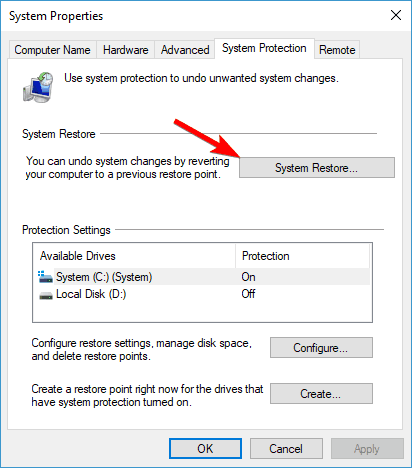
- Välj Välj en annan återställningspunkt och klicka på Nästa.
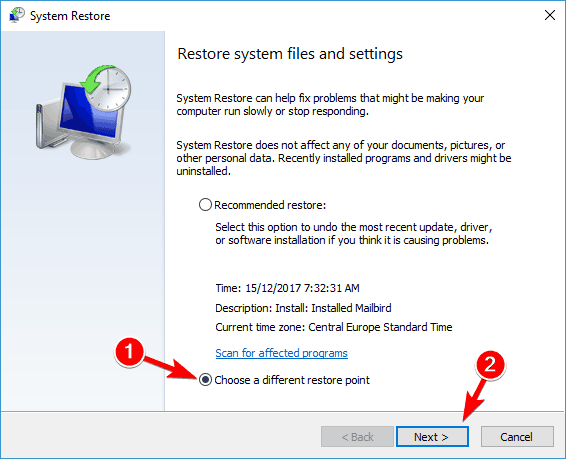
- Kontrollera om det finns Visa fler återställningspunkter.
- Välj nu önskad återställningspunkt och klicka på Nästa.
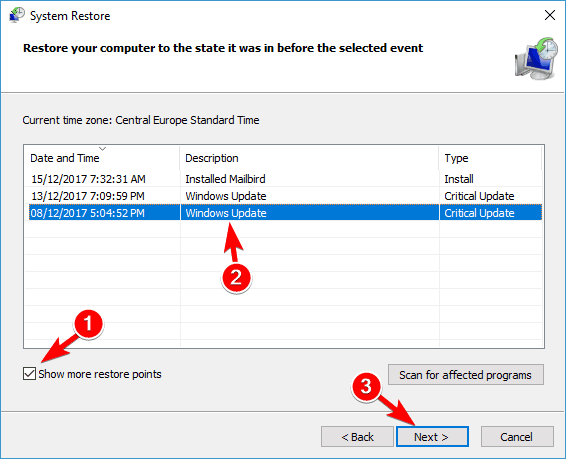
- Följ instruktionerna på skärmen för att slutföra återställningsprocessen.
Vi vet alla att det finns ett allmänt problem när vi pratar om Windows 10 och dess officiella uppdateringar. En av dessa uppdateringar kan vara orsaken till varför du upplever felmeddelande.
Så först och främst bör du försöka ta bort den senaste uppdateringen för att återställa ditt system. När du har återställt ditt system bör problemet åtgärdas och ditt modem börjar fungera igen.
Om du inte har en återställningspunkt redo eller om det misslyckades med att återställa ditt system är du tyvärr tillbaka till första.
Det behöver dock inte vara så eftersom du också kan lösa eventuella problem med ditt system med ett dedikerat tredjepartsverktyg.
Lösningen som rekommenderas nedan är extremt enkel att använda och det kommer att lösa dina problem automatiskt med bara några få klick från vår sida.
Windows Update är tänkt att förbättra ditt operativsystems totala prestanda, integrera nya funktioner och till och med uppgradera de befintliga. Det finns emellertid tillfällen då vissa fel kan uppstå ur det blå.
Tack och lov, om du råkar stöta på sådana problem finns det en specialiserad Windows-reparationsprogramvara som kan hjälpa dig att lösa dem på nolltid, och det kallas Restoro.
Så här kan du fixa registerfel med Restoro:
- Ladda ner och installera Restoro.
- Starta applikationen.
- Vänta tills applikationen hittar några systemstabilitetsproblem och eventuella infektioner med skadlig kod.
- Tryck Börja reparera.
- Starta om din dator så att alla ändringar träder i kraft.
När processen är klar ska din dator fungera helt bra och du behöver inte längre oroa dig för Windows Update-fel av något slag.
⇒ Skaffa Restoro
Varning:Detta program måste uppgraderas från den fria versionen för att kunna utföra vissa specifika åtgärder.
2. Kontrollera ditt antivirusprogram

Ibland Ditt bredbandsmodem har anslutningsproblem fel kan visas på grund av din antivirusprogram.
Vissa antivirusprogram kan störa ditt operativsystem och orsaka detta problem.
För att åtgärda problemet rekommenderas att du inaktiverar ditt antivirusprogram och kontrollerar om det löser problemet. Om ditt antivirus är problemet kanske du vill avinstallera det.
Det finns flera sätt att göra det, men det bästa sättet är att ladda ner det dedikerade borttagningsverktyget från din antivirusutvecklare.
Många antivirusföretag erbjuder dessa verktyg gratis, så ladda ner ett till ditt antivirusprogram.
När du har avinstallerat antivirusprogrammet ska du kontrollera om problemet fortfarande visas. Om inte, kanske du vill överväga att byta till en annan antiviruslösning.
Det finns många fantastiska antivirusverktyg tillgängliga, men vi rekommenderar för närvarande säkerhetslösningen nedan.
⇒Skaffa Bitdefender
3. Ställ in din router som WAP

Om du får Ditt bredbandsmodem har anslutningsproblem meddelandet kan problemet vara relaterat till din router.
Flera användare rapporterade att de fixade problemet efter att ha ställt in sin router som WAP.
Det här är lite avancerad lösning, så innan du gör några ändringar i din router rekommenderar vi starkt att du tittar på routerns manual för detaljerade instruktioner.
När du har ställt in din router som WAP startar du om den och kontrollerar om det löser problemet.
Få användare rapporterade att den här lösningen fungerade för dem, så testa gärna.
4. Kontrollera dina brandväggsinställningar
- Öppna Kontrollpanel.

- För att göra det, tryck på Windows-tangent + S, stiga på kontrollpaneloch välj Kontrollpanel från listan.
- När Kontrollpanel öppnas, välj Windows Defender Brandvägg.
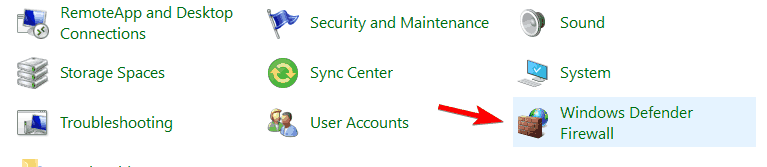
- När Windows Defender-brandvägg fönstret öppnas, i den vänstra rutan klickar du på Avancerade inställningar.
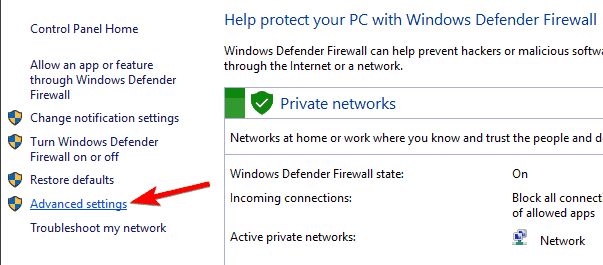
- Välj från den vänstra rutan Windows Defender-brandvägg.
- I den högra rutan kontrollera om Utgående anslutningar som inte matchar en regel är tillåtna inställningen är aktiverad för Domän och Privat profiler.
- Om inte, klicka på Windows Defender brandväggsegenskaper.
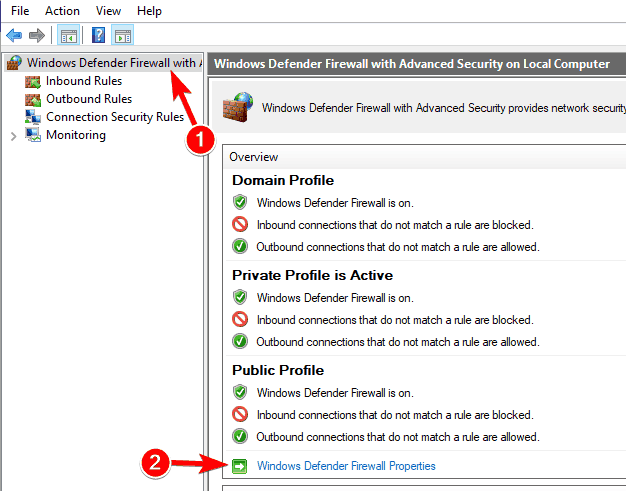
- Klicka nu på Domänprofil flik och ställ in Utgående anslutningar till Tillåta.
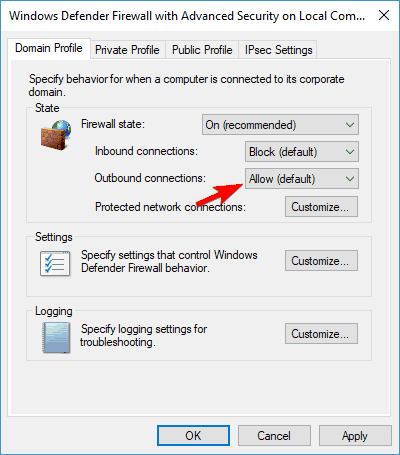
- Navigera till Privat profil flik och ställ in Utgående anslutningar till Tillåta.
- Klicka på Tillämpa och OK för att spara ändringarna.
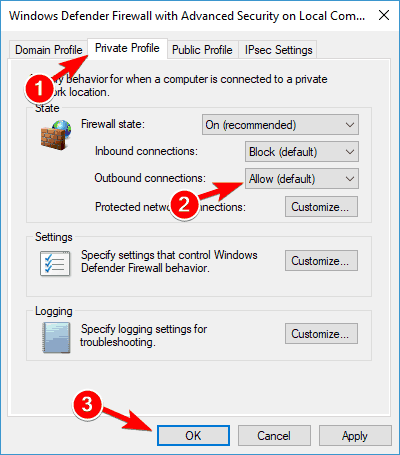
Enligt användare, Ditt bredbandsmodem har anslutningsproblem fel kan visas på grund av din brandvägg. För att åtgärda problemet måste du hitta Utgående anslutningar som inte matchar en regel är tillåtna inställning och aktivera den.
Kör en systemskanning för att upptäcka potentiella fel

Ladda ner Restoro
PC reparationsverktyg

Klick Starta skanning för att hitta Windows-problem.

Klick Reparera allt för att lösa problem med patenterade tekniker.
Kör en PC Scan med Restoro Repair Tool för att hitta fel som orsakar säkerhetsproblem och avmattningar. När skanningen är klar kommer reparationsprocessen att ersätta skadade filer med nya Windows-filer och komponenter.
Efter att ha gjort dessa ändringar bör problemen med din router lösas.
5. Uppdatera din nätverksdrivrutin
- Tryck Windows Key + X för att öppna Power User-menyn.
- Välj nu Enhetshanteraren från listan.
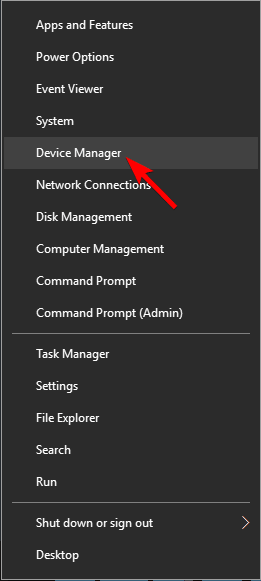
- När Enhetshanteraren öppnar, leta upp din nätverksadapter, högerklicka på den och välj Avinstallera enheten från menyn.
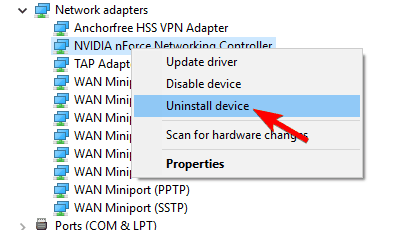
- När bekräftelsemenyn visas klickar du på Avinstallera.
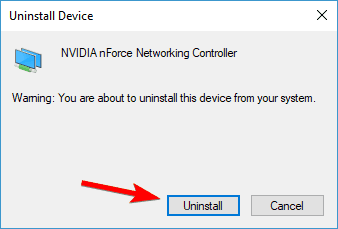
Om du får Ditt bredbandsmodem har anslutningsproblem felmeddelande kan du kanske lösa problemet genom att uppdatera dina nätverksdrivrutiner.
För att göra det, besök helt enkelt ditt moderkort eller nätverksadaptertillverkarens webbplats och ladda ner de senaste drivrutinerna för din enhet. När du har installerat drivrutinen ska problemet vara helt löst.
Få användare rekommenderar också att du installerar om din nätverksdrivrutin för att lösa problemet.
Starta om datorn när du har avinstallerat drivrutinen. När din dator startas om kommer Windows att installera standarddrivrutinen och problemet ska lösas.
Installera vid behov den senaste drivrutinen för din nätverksadapter och kontrollera om det löser problemet.
Enligt användare kan problemet vara dina nForce-drivrutiner, men efter att du avinstallerat dem borde problemet vara helt löst.
Att uppdatera drivrutiner manuellt kan vara mycket knepigt för de flesta användare och det kan vara väldigt enkelt att få fel, så vi rekommenderar att du använder ett dedikerat verktyg för att göra det automatiskt.
Lösningen som rekommenderas nedan är väldigt lätt och enkel att använda och den uppdaterar och reparerar dina förare på en enda åtgärd och rekordtid.
⇒Skaffa DriverFix
6. Kontrollera din Wi-Fi-adapter
Enligt användare, Ditt bredbandsmodem har anslutningsproblem felmeddelande kan visas på grund av problem med din Wi-Fi-adapter.
För att åtgärda problemet måste du kontrollera dina Wi-Fi-inställningar och se till att det Microsoft Network Adapter Multiplexor Protocol är aktiverat.
Få användare rapporterade att detta fel började inträffa eftersom detta protokoll inte var aktiverat. Om protokollet är inaktiverat på din dator måste du aktivera det igen.
Nu får du en lista med alternativ. Välj Protokoll från listan och problemet bör lösas.
7. Använd kommandotolken
- Tryck Windows-tangent + S, typ cmd, och välj Kör som administratör att öppna Kommandotolken med fulla privilegier.

- När Kommandotolken startar, kör följande kommandon en efter en:
ipconfig / release
ipconfig / all
ipconfig / flushdns
ipconfig / förnya
netsh int ip set dns
netsh winsock reset
Enligt användare kan du kanske fixa Ditt bredbandsmodem har anslutningsproblem meddelande helt enkelt genom att använda kommandotolken.
När du har kört alla dessa kommandon stänger du Kommandotolken och kontrollera om problemet fortfarande kvarstår.
8. Starta om din router

Om du fortfarande får Ditt bredbandsmodem har anslutningsproblem fel, kanske du kan fixa det helt enkelt genom att starta om din router. För att göra det, tryck bara på strömbrytaren på din router för att stänga av den.
Vänta i 30 sekunder eller mer och tryck på strömbrytaren igen för att slå på din router. Vänta nu medan din router startar. När din router har startat, kontrollera din dator och se om problemet fortfarande uppstår.
9. Återställ din router

I vissa fall, Ditt bredbandsmodem har anslutningsproblem felmeddelande kan visas på grund av din routers konfiguration. För att åtgärda problemet måste du återställa routern.
Det finns flera sätt att göra det, och ett av de enklaste sätten är att logga in på din router och leta efter Återställa sektion. Du borde kunna återställa routern genom att klicka på Återställa knapp.
Tänk på att du kan behöva använda administrativ inloggning för att komma åt detta alternativ.
För att se hur du återställer routern på rätt sätt rekommenderas det att du läser routerns instruktionsbok för detaljerade instruktioner.
Om du inte hittar återställningsalternativet i routerns konfiguration kan du återställa routern genom att helt enkelt hålla ned den dolda återställningsknappen på din router.
Håll bara ned den här knappen i några sekunder så kommer din router att återgå till standardkonfigurationen.
Tänk på att du måste konfigurera ditt Wi-Fi-nätverk och andra inställningar igen om du väljer att återställa routern till standard.
Genom att följa dessa riktlinjer kan du åtgärda bredbandsmodemanslutningsproblem i Windows-system.
Om du fortfarande har nätverksproblem, tveka inte och påpeka det under kommentarfältet nedan så försöker vi hjälpa dig så snart som möjligt.
 Har du fortfarande problem?Fixa dem med det här verktyget:
Har du fortfarande problem?Fixa dem med det här verktyget:
- Ladda ner detta PC-reparationsverktyg betygsatt utmärkt på TrustPilot.com (nedladdningen börjar på den här sidan).
- Klick Starta skanning för att hitta Windows-problem som kan orsaka PC-problem.
- Klick Reparera allt för att lösa problem med patenterade tekniker (Exklusiv rabatt för våra läsare).
Restoro har laddats ner av 0 läsare den här månaden.
Vanliga frågor
Att flytta routern nära enheterna som behöver anslutas till Internet kan hjälpa. Se också till att det finns så få hinder som möjligt mellan routern och enheterna, t.ex. väggar.
Din nedladdnings- och uppladdningshastighet på internet kommer plötsligt att sjunka och du kan till och med uppleva en total förlust av anslutning
Tyvärr finns det inget säkert sätt att förhindra att sådana problem någonsin händer igen. Ständiga uppdateringar av drivrutiner eller ditt operativsystem, felaktiga programinstallationer och till och med fysisk felhantering av routern kan leda till sådana problem.

